获取驱动程序:确保您的电脑上安装了手机的USB驱动程序,以便在恢复过程中与手机进行连接。
How to Restore Old System on Android Phones
对于Android手机,恢复旧系统的步骤通常如下:
步骤一:下载旧版本固件 Step 1: Download the Old Firmware
访问手机制造商的官方网站或第三方网站(如XDA Developers)下载您手机型号对应的旧版本固件。确保下载的固件与您的手机型号完全匹配。
步骤二:安装ADB和Fastboot Step 2: Install ADB and Fastboot
在您的电脑上安装ADB和Fastboot工具。这些工具可以帮助您在手机和电脑之间进行数据传输和命令执行。
步骤三:进入Recovery模式 Step 3: Boot into Recovery Mode
关闭手机,然后按住特定的组合键(通常是音量上键 + 电源键)进入Recovery模式。在Recovery模式下,您可以选择“清除数据/恢复出厂设置”选项。
步骤四:刷入旧固件 Step 4: Flash the Old Firmware
连接手机到电脑,打开命令提示符(Windows)或终端(Mac/Linux),然后输入相应的ADB命令将旧固件刷入手机。命令示例:
adb sideload <固件文件名>
等待刷入完成后,重启手机。
如何恢复iPhone的旧系统
How to Restore Old System on iPhones
对于iPhone,恢复到旧系统的过程略有不同,通常需要使用iTunes或Finder。
步骤一:下载旧版本的iOS固件
Step 1: Download the Old iOS Firmware
访问网站(如ipsw.me)下载您iPhone型号对应的旧版本iOS固件。确保下载的固件是有效的,并且与您的设备兼容。
步骤二:备份当前数据 Step 2: Backup Current Data
使用iTunes或Finder备份当前的iPhone数据,以防万一在恢复过程中数据丢失。
步骤三:进入恢复模式 Step 3: Enter Recovery Mode
将iPhone连接到电脑,打开iTunes或Finder。然后按住特定的组合键(如iPhone 8及以上型号按音量上、音量下和电源键)进入恢复模式。
步骤四:恢复旧固件 Step 4: Restore the Old Firmware
在iTunes或Finder中,选择“恢复iPhone”选项,同时按住“Shift”键(Windows)或“Option”键(Mac),然后选择您下载的旧版本iOS固件。确认恢复操作后,等待过程完成。
注意事项 Precautions
在恢复系统的过程中,有一些注意事项需要牢记:
风险自负:恢复旧系统可能会导致设备变砖或其他问题,因此请务必了解相关风险。
保修问题:某些手机在刷入非官方固件后可能会失去保修,务必在操作前确认。
数据丢失:恢复过程中可能会导致数据丢失,因此务必提前备份。
兼容性:确保下载的固件与您的手机型号完全匹配,以避免不必要的问题。
风险自负:恢复旧系统可能会导致设备变砖或其他问题,因此请务必了解相关风险。
保修问题:某些手机在刷入非官方固件后可能会失去保修,务必在操作前确认。
数据丢失:恢复过程中可能会导致数据丢失,因此务必提前备份。
兼容性:确保下载的固件与您的手机型号完全匹配,以避免不必要的问题。
手机系统更新后恢复以前的系统虽然可以解决一些问题,但需要谨慎操作。确保备份数据、下载正确的固件,并遵循相应的步骤,可以帮助您成功恢复到以前的系统版本。希望本文能为您提供有价值的指导,让您在遇到系统更新问题时能够从容应对。内容摘自:http://js315.com.cn/huandeng/207826.html返回搜狐,查看更多